Propaganda
Conseguiu um Raspberry Pi, mas não totalmente confiante com o Linux? Embora a área de trabalho principal seja fácil de usar, às vezes você precisará confiar na entrada da linha de comando no terminal. Mas se você é novo no sistema operacional Raspbian e Linux, é mais fácil falar do que fazer.
Se você estiver usando um computador Raspberry Pi para um projeto de fim de semana (talvez um centro de mídia ou uma casa servidor), então há uma boa chance dessas instruções úteis da linha de comando do Raspberry Pi salvarem você às vezes.
Comandos Raspberry Pi: você está usando Linux
Você gravou uma imagem no seu cartão SD e inicializou o seu Raspberry Pi e executando o sistema operacional Raspbian, atualizado e configurado para otimizar seu Raspberry Pi.
O que você pode não ter percebido é que, apesar da área de trabalho baseada em ícones no estilo Windows, o Raspbian é uma distribuição Linux. Vários sistemas operacionais estão disponíveis para o Raspberry Pi 11 sistemas operacionais executados no seu Raspberry Pi Qualquer que seja o seu projeto Raspberry Pi, há um sistema operacional para ele. Ajudamos você a encontrar o melhor sistema operacional Raspberry Pi para suas necessidades. consulte Mais informação , a grande maioria dos quais é Linux.
Esta não é uma tentativa de levar as pessoas a usar o Linux furtivamente! Você pode instalar o Linux em uma ampla variedade de dispositivos. Em vez disso, a Raspberry Pi Foundation conta com os sistemas operacionais Linux devido à sua origem e versatilidade de código aberto. Embora você possa usar um sistema operacional Linux sem usar a linha de comando, é aqui que reside o poder real.
Deseja controle total sobre o seu Raspberry Pi equipado com Raspbian? Comece lançando Terminal LX ou inicializando na linha de comando.
5 comandos importantes de atualização do Raspberry Pi
Não esperamos que você comece a usar a linha de comando sem saber como ela funciona. Essencialmente, é um método para instruir o computador a executar tarefas, mas sem o mouse.
Procure o pi @ raspberrypi $ quando você fizer login no terminal. Você pode inserir comandos sempre que isso for exibido.
Provavelmente, a primeira coisa que você deve aprender a partir da linha de comando é atualizar o seu Raspberry Pi. Se você estiver usando Raspbian, este é o caso de usar três ou quatro comandos para atualizar e atualizar as fontes e operações do Pi sistema:
- sudo apt-get update
- sudo apt-get upgrade
- sudo apt-get dist-upgrade
- sudo rpi-update
Para economizar tempo, combine-os em um único comando em cadeia:
- sudo apt-get update && sudo apt-get upgrade && sudo apt-get dist-upgrade && sudo rpi-update
5 princípios básicos da linha de comando do Raspberry Pi
Com uma interface gráfica do usuário, você pode alternar facilmente os diretórios e ler seu conteúdo. No entanto, você pode preferir a flexibilidade dos comandos baseados em texto.
- pwd mostra o diretório atual (imprimir diretório de trabalho).
- ls irá listar o conteúdo do diretório.
- CD é usado para alterar o diretório Por exemplo, cd edward com alterna para um diretório filho chamado "Edward" enquanto cd. retorna o foco para o diretório pai.
- mkdir newdir criará um novo diretório, onde "newdir" é o rótulo do diretório. Você também pode criar uma sucessão de novos diretórios com mkdir -p / home / edward / newdir1 / newdir2, onde newdir1 e newdir2 são criados, mas isso funcionará apenas com o -p
- Claro apresenta uma nova tela limpa, útil se os comandos anteriores estiverem bagunçando as coisas.
Você entenderá facilmente esses conceitos básicos da linha de comando. É útil poder navegar pela linha de comando, pois alguns arquivos e pastas são invisíveis para o gerenciador de arquivos acionado por mouse.
10 comandos para informações de hardware do Raspberry Pi
Em um PC ou Mac com Windows, você pode encontrar facilmente informações de hardware, procurando em Informações do sistema ou Sobre este Mac. Para descubra o hardware do seu Raspberry Pi O que é um Raspberry Pi e o que você pode fazer com um?O que é um Raspberry Pi, que pode usar um e por que eles são tão populares? Descubra tudo o que você precisa saber no podcast desta semana. consulte Mais informação , digite o seguinte:
- cat / proc / cpuinfo
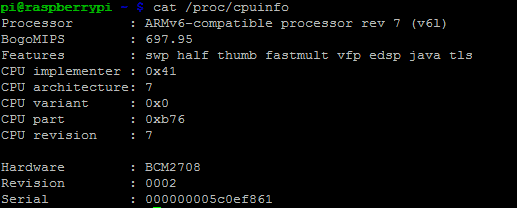
Isso produzirá informações sobre o processador do dispositivo. Por exemplo, onde você vê "BCM2708", isso indica que a Broadcom fabricou o chip.
Execute estes comandos do diretório proc para descobrir outras informações de hardware.
- cat / proc / meminfo exibe detalhes sobre a memória do Raspberry Pi.
- cat / proc / partitions revela o tamanho e o número de partições no seu cartão SD ou disco rígido.
- cat / proc / version mostra qual versão do Pi você está usando.

Use estes comandos para avaliar do que o seu Raspberry Pi pode ser capaz. Não termina aí. Encontre mais informações usando o vcgencmd série de comandos:
- vcgencmd measure_temp revela a temperatura da CPU (vital se você estiver preocupado com o fluxo de ar).
- vcgencmd get_mem arm && vcgencmd get_mem gpu irá revelar a divisão da memória entre a CPU e a GPU, que pode ser ajustada na tela de configuração.
- livre -o -h exibirá a memória disponível do sistema.
- top d1 verifica a carga na sua CPU, exibindo detalhes para todos os núcleos.
- df -h é uma ótima maneira de verificar rapidamente o espaço livre em disco no seu Raspberry Pi.
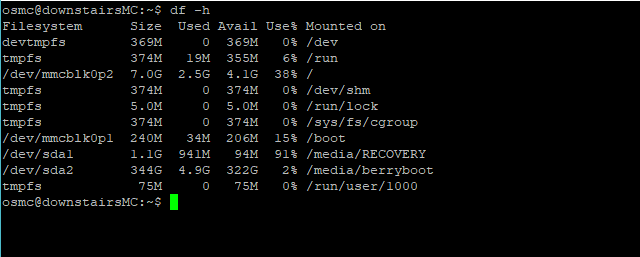
- tempo de atividade é um comando simples que exibe a média de carga do Raspberry Pi.
3 comandos para verificar dispositivos conectados
Assim como você pode listar o conteúdo de um diretório com um único comando, o Linux permite listar os dispositivos conectados ao seu computador.
- ls / dev / sda* exibe uma lista de partições no cartão SD. Para um Raspberry Pi com um HDD conectado, substitua sda * por hda *.
- lsusb exibe todos os dispositivos USB conectados. Isso é crucial para conectar uma unidade de disco rígido ou outro hardware USB que requer configuração.
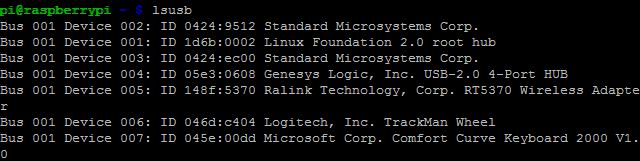
Se o item estiver listado aqui, você poderá configurá-lo.
- lsblk é outro comando de lista que você pode usar. Isso exibe informações sobre todos os dispositivos de bloco conectados (armazenamento que lê e grava em blocos).
3 comandos para desligar e reiniciar o Raspberry Pi
Talvez a instrução de linha de comando mais importante seja sudo. Essa palavra única instrui os sistemas baseados em Linux que o comando a seguir deve ser executado com o privilégio de "superusuário". Esse é um nível avançado de acesso, como (mas não o mesmo) administrador em computadores Windows.
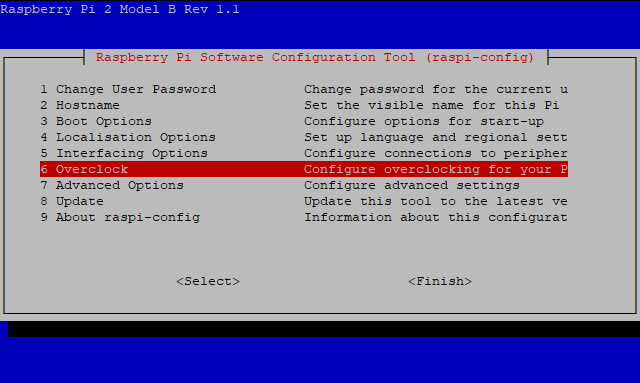
Um dos comandos mais comuns para usuários Raspbian é sudo raspi-config. Isso abre a tela de configuração do sistema operacional (também há uma versão para desktop encontrada no menu principal). Os três comandos a seguir podem ser úteis:
- startx iniciará a GUI do Raspberry Pi (ambiente de usuário gráfico) e retornará à área de trabalho padrão do Raspbian.
- sudo shutdown -h now iniciará o processo de desligamento com efeito imediato. Agende um encerramento programado com o formato: sudo shutdown -h 21:55
- reinicialização do sudo é para reiniciar o Raspberry Pi na linha de comando.
Os comandos do terminal Raspberry Pi são poder
Para muitas pessoas, o acesso à linha de comando em qualquer plataforma é intimidador.
Os comandos úteis listados aqui são uma tentativa de dar ao iniciante do Raspberry Pi o mínimo necessário para obter começou com o terminal, um pequeno trampolim para o sucesso de qualquer projeto Pi que eles decidirem começar.
Há um bônus adicional: aprender esses comandos pode colocar você no caminho do uso do Linux, pois a maioria trabalhará em qualquer distribuição! Se você é novo no Raspberry Pi, confira nosso artigo em Noções básicas de Raspberry Pi que todos deveriam saber.
E para um projeto interessante, confira como transformar seu Raspberry Pi em um roteador de viagem seguro Como transformar um Raspberry Pi em um roteador de viagem protegido por VPNDeseja proteger sua conexão à Internet ao viajar? Veja como criar um roteador VPN portátil com um Raspberry Pi e OpenWRT. consulte Mais informação .
Christian Cawley é editor adjunto de segurança, Linux, bricolage, programação e tecnologia explicada. Ele também produz o Podcast Realmente Útil e tem uma vasta experiência em suporte a desktops e softwares. Um colaborador da revista Linux Format, Christian é um funileiro de Raspberry Pi, amante de Lego e fã de jogos retro.